Slimbook黑屏问题解决教程
学习文章要努力,但是不要急!今天的这篇文章《Slimbook黑屏修复方法及维修教程》将会介绍到等等知识点,如果你想深入学习文章,可以关注我!我会持续更新相关文章的,希望对大家都能有所帮助!
Slimbook黑屏通常由电源、内存、显卡或屏幕故障引起。先检查电源和外接显示器,若有显示则问题在内置屏或排线;若无显示,则尝试内存重插、BIOS复位、单条测试及CMOS放电。反复黑屏多因硬件老化或接触不良,常见于内存、主板、显卡或散热系统。建议逐步排查,无法解决时寻求专业维修。
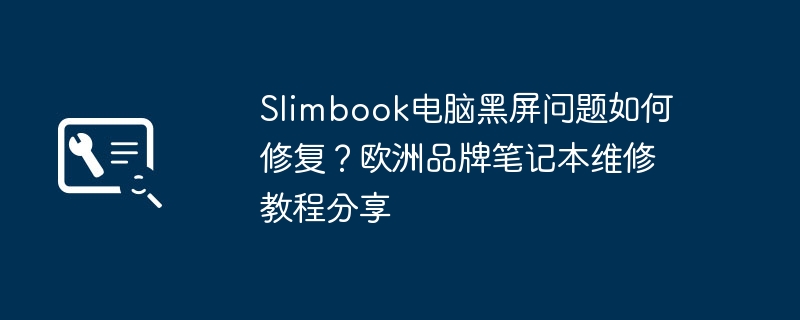
Slimbook电脑黑屏,这绝对是所有用户最不愿看到的情形之一。在我看来,这通常不是什么无法解决的绝症,它往往指向几个核心区域:电源供应不稳定、显示输出问题,或者是内部组件(比如内存条、显卡)接触不良甚至损坏。修复思路是先易后难,从外部检查到内部排查,一步步缩小故障范围。
解决方案
遇到Slimbook黑屏,我通常会这样一步步来处理:
- 强制关机与重启(硬复位): 这是最基础,但也常常最有效的一步。长按电源键直到电脑完全关闭(所有指示灯熄灭),然后等待一分钟左右,再短按电源键尝试开机。这个操作能清除主板上的残余电荷,有时就能解决临时的软件或硬件冲突。
- 检查电源连接: 确保电源适配器牢固地连接到电脑和电源插座。如果可能,尝试使用另一个已知工作的电源适配器。观察适配器上的指示灯是否亮起,以及电脑充电指示灯是否有反应。有时候,仅仅是电源线松动或适配器故障,就会导致电脑看似“死机”。
- 外接显示器测试: 这是判断问题出在屏幕本身还是电脑内部的关键一步。找一台显示器或电视,用HDMI或DisplayPort线缆连接到Slimbook。如果外接显示器能正常显示画面,那问题很可能出在Slimbook的内置屏幕、屏幕排线或屏幕背光上。如果外接显示器也无信号,那故障点就更偏向于主板、显卡或内存。
- 内存条(RAM)重新插拔: 内存条接触不良是导致电脑开机黑屏但风扇转动(无显示)的常见原因。如果你的Slimbook允许用户自行操作(通常需要拆开底盖),我会建议断电后,小心地取下内存条,用橡皮擦轻轻擦拭金手指部分,然后重新插紧,确保卡扣到位。通常,如果有多根内存条,可以尝试只保留一根开机测试,以排查是哪根内存条出了问题。
- BIOS/UEFI重置: 有时,BIOS设置的错误或损坏也会导致无法显示。如果能进入BIOS(通常在开机时按F2、Del等键),可以尝试将BIOS恢复到出厂默认设置。如果连BIOS界面都看不到,那可能需要通过主板上的CMOS电池放电来重置BIOS(这通常需要专业人士操作)。
- 听取开机自检(POST)声音: 有些Slimbook在启动时会发出蜂鸣声(beep code),这些声音通常代表着特定的硬件故障。例如,一长两短可能表示显卡问题,连续短音可能表示内存问题。虽然不是所有机器都有,但这是个有用的诊断线索。
- 如果以上都无效: 那么问题可能涉及更深层次的硬件故障,比如主板损坏、CPU故障或显卡核心问题。这时候,寻求专业的维修服务是明智的选择。
Slimbook黑屏是电源问题还是显示器故障?如何区分和初步诊断?
要区分Slimbook黑屏是电源问题还是显示器故障,关键在于观察电脑在按下电源键后的“生命迹象”。在我看来,这两种情况的表现差异是相当明显的,就像是汽车没油和发动机故障的区别。
电源问题的诊断: 如果问题出在电源上,你的Slimbook在按下电源键后,会表现得“毫无生气”。这意味着:
- 没有任何指示灯亮起: 无论是电源指示灯、充电指示灯,还是硬盘活动指示灯,都保持熄灭状态。
- 风扇不转动: 听不到任何风扇启动的声音,电脑内部一片寂静。
- 没有启动画面或蜂鸣声: 屏幕完全是黑的,也没有任何BIOS自检的蜂鸣声。
- 电源适配器状态: 检查电源适配器本身是否有指示灯。如果适配器指示灯不亮,或者插上电脑后指示灯熄灭,那很可能适配器本身有问题。
初步诊断方法:
- 检查电源插座: 确保插座有电,可以尝试换一个插座。
- 检查电源适配器和线缆: 仔细检查适配器是否有物理损坏,线缆是否断裂或接触不良。如果可能,用一个已知良好的同型号适配器进行测试。
- 移除电池(如果可拆卸): 拔掉电源适配器,移除电池,然后只连接电源适配器尝试开机。如果能开机,说明电池可能存在问题。如果电池不可拆卸,可以尝试长按电源键进行硬复位。
显示器故障的诊断: 如果问题出在显示器上,你的Slimbook通常会有“开机”的迹象,但屏幕就是不亮。这可能表现为:
- 电源指示灯亮起: 电脑的电源指示灯会正常亮起,表明主板已经通电。
- 风扇转动: 你能听到风扇开始转动的声音,甚至能感觉到出风口有热气。
- 硬盘或键盘指示灯闪烁: 有些Slimbook在启动时,硬盘活动指示灯会闪烁,或者键盘背光会亮起,甚至Caps Lock键、Num Lock键的指示灯在按下时会有反应。这都说明电脑内部正在运行,只是没有显示输出。
- 蜂鸣声(如果有): 如果电脑有蜂鸣器,可能会发出正常的“嘀”一声(表示通过自检),或者发出特定的故障代码蜂鸣声,但屏幕依然是黑的。
初步诊断方法:
- 外接显示器测试: 这是最直接有效的方法。如果外接显示器能正常显示,那问题就锁定在Slimbook的内置屏幕、屏幕排线或屏幕背光电路。
- 观察屏幕是否有微弱背光: 在全黑的环境下,仔细观察屏幕,看是否有极其微弱的显示内容或背光。有时背光灯管故障会导致屏幕变暗,但内容依然存在。
- 调整屏幕亮度: 尝试通过键盘上的亮度调节键(通常是Fn键组合F功能键)来调整屏幕亮度,看是否有反应。
通过这些细致的观察和简单的测试,我们通常能初步判断出Slimbook黑屏是更偏向于电源供应问题,还是显示输出环节出了状况。
Slimbook笔记本黑屏后,尝试过外接显示器也无效,接下来该怎么做?
如果Slimbook黑屏,并且你已经尝试了外接显示器,但外部屏幕依然没有信号,那情况就变得更复杂一些,这通常意味着问题出在更核心的硬件部分,而非仅仅是屏幕或电源适配器。在我多年的经验里,这种情况下,我会把注意力转向以下几个方面:
- 内存条(RAM)的彻底排查:
- 重新插拔: 即使你之前做过,也值得再做一次。断电,移除所有内存条,用干净的布(或橡皮擦)清洁金手指,然后用力插回,确保两侧卡扣都牢固。
- 单条测试: 如果你的Slimbook有多个内存插槽或多根内存条,尝试只安装一根内存条,然后逐个插槽、逐根内存条进行测试。这样可以排除是某个内存条损坏,还是某个内存插槽有问题。内存故障是导致电脑“开机无显示”的常见元凶之一。
- CMOS电池重置(BIOS复位):
- 主板上的CMOS电池负责保存BIOS设置。如果BIOS设置出现混乱或损坏,可能会导致无法启动或无法显示。
- 操作方法: 这通常需要打开笔记本底盖。找到主板上的CMOS电池(通常是一个纽扣电池),断电后将其取下,等待几分钟让主板完全放电,然后再重新安装。这个操作会使BIOS恢复到出厂默认设置。但请注意,这个操作有一定风险,如果你不熟悉内部硬件,最好寻求专业帮助。
- 硬盘/SSD的暂时移除:
- 虽然硬盘或SSD故障通常会导致启动失败并显示错误信息,而不是完全黑屏,但有时极端情况下,损坏的存储设备也可能阻止系统正常启动。
- 操作方法: 断电后,暂时移除硬盘或SSD,然后尝试开机。如果此时能看到BIOS界面(或者至少能听到不同的蜂鸣声),那说明存储设备可能是故障源之一。当然,没有存储设备,系统是无法加载的。
- 检查CPU散热和风扇:
- CPU过热保护有时会导致电脑在启动前或启动过程中立即关机或无法显示。虽然通常会有风扇狂转的表现,但如果散热系统完全堵塞或风扇不转,也可能导致这种情况。
- 检查: 确保风扇能正常转动,出风口没有被灰尘严重堵塞。
- 显卡(GPU)故障:
- 如果Slimbook配备了独立显卡,而显卡出现故障,那黑屏的概率就非常高了。独立显卡故障通常需要专业的维修或更换。对于集成显卡,如果出现故障,则通常意味着主板故障。
- 诊断: 这种故障通常没有简单的用户级诊断方法,需要专业的检测设备。
这些步骤都是在排除了电源和屏幕本身问题后,进一步深入内部硬件的排查。进行这些操作时,务必小心谨慎,确保断电,并使用合适的工具。如果你对拆机或内部硬件操作不自信,强烈建议将其送至专业的维修中心。
Slimbook黑屏问题反复出现,可能是硬件故障吗?哪些部件最容易出问题?
是的,如果Slimbook的黑屏问题反复出现,那极有可能是硬件故障在作祟。在我看来,这种“间歇性”或“周期性”的故障,往往比一次性的黑屏更让人头疼,因为它暗示着某个部件处于临界状态,随时可能彻底罢工。
哪些部件最容易出问题?
- 内存条(RAM): 这是黑屏反复出现的“头号嫌疑犯”之一。
- 原因: 内存颗粒老化、金手指氧化、插槽接触不良,或者生产批次问题导致的兼容性不稳定。内存故障可能导致系统在启动时无法完成自检,或者在运行中突然崩溃并黑屏。
- 表现: 有时能正常开机,有时则完全黑屏;或者在运行一段时间后突然黑屏。
- 主板(Motherboard): 它是电脑的“骨架”,承载着所有核心组件。
- 原因: 主板上的供电模块(VRM)、电容老化、南桥/北桥芯片故障、BIOS芯片损坏,或者线路板上的微裂纹。这些问题可能导致供电不稳定,数据传输中断,从而引发黑屏。欧洲品牌Slimbook的主板设计通常比较精良,但长时间使用或受到物理冲击,仍可能出现问题。
- 表现: 各种莫名其妙的故障,包括反复黑屏,甚至无法通电。
- 电源管理单元(PMU)/充电电路:
- 原因: 笔记本内部的电源管理芯片或充电电路出现故障,导致电池供电或适配器供电不稳定,无法为其他组件提供足够的电力。
- 表现: 电池模式下容易黑屏,或者插上电源适配器后也无法稳定工作。
- 显卡(GPU): 无论是集成显卡还是独立显卡,都是显示输出的关键。
- 原因: 显卡核心老化、显存损坏、散热不良导致的过热虚焊(尤其常见于独立显卡),或者驱动问题(虽然驱动问题通常会导致蓝屏或花屏,但极端情况下也可能黑屏)。
- 表现: 在进行图形处理任务时更容易黑屏,或者开机后风扇狂转但无显示。
- 散热系统:
- 原因: 风扇故障、散热片堵塞、导热硅脂干涸老化。CPU和GPU在过热时会触发保护机制,强制关机或黑屏以防硬件损坏。
- 表现: 电脑在长时间运行或高负载下容易黑屏,摸起来机身温度异常高。
- 显示屏排线或屏幕本身:
- 原因: 屏幕排线在笔记本开合过程中反复弯折,可能导致内部线路断裂或接触不良;屏幕背光灯管老化或LED驱动电路故障。
- 表现: 外接显示器正常,但内置屏幕间歇性黑屏或闪烁。
我的建议是: 如果黑屏问题反复出现,并且你已经尝试了基础的排查和简单的复位操作,那么最好将其送至专业的维修服务中心。专业的维修人员拥有更专业的诊断工具,可以精确地检测出是哪个硬件组件出现了问题,并进行相应的维修或更换。试图自行处理深层次的硬件故障,往往会带来更大的风险。
理论要掌握,实操不能落!以上关于《Slimbook黑屏问题解决教程》的详细介绍,大家都掌握了吧!如果想要继续提升自己的能力,那么就来关注golang学习网公众号吧!
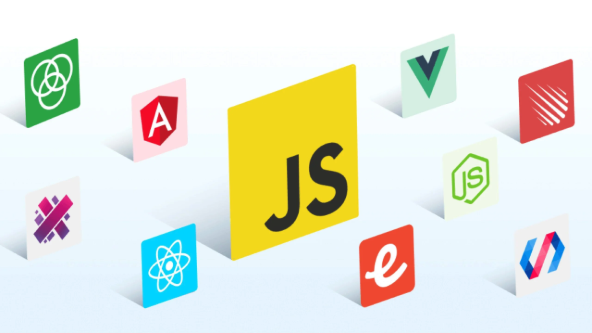 JavaScript国际化与本地化实现方法详解
JavaScript国际化与本地化实现方法详解
- 上一篇
- JavaScript国际化与本地化实现方法详解
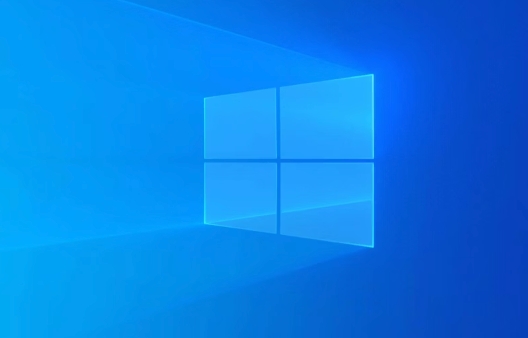
- 下一篇
- Win11截图保存位置及设置教程
-

- 文章 · 软件教程 | 7小时前 |
- 小红书网页和PC登录方法详解
- 414浏览 收藏
-

- 文章 · 软件教程 | 7小时前 | 免费下载MP3 SoundCloud 音乐网站 免费音乐 正规网站
- 免费下载MP3,十大正规网站推荐
- 219浏览 收藏
-

- 文章 · 软件教程 | 7小时前 |
- 4399连连看经典版在线玩入口
- 111浏览 收藏
-

- 文章 · 软件教程 | 7小时前 | 跨平台同步 登录入口 邮件管理 Outlook.com msn邮箱
- MSN邮箱登录入口及使用方法
- 130浏览 收藏
-

- 文章 · 软件教程 | 7小时前 |
- 百度输入法安卓无法使用解决方法
- 491浏览 收藏
-

- 文章 · 软件教程 | 7小时前 |
- Win10粘滞键怎么开教程详解
- 320浏览 收藏
-

- 文章 · 软件教程 | 7小时前 |
- C快递系统功能详解与使用教程
- 461浏览 收藏
-

- 文章 · 软件教程 | 7小时前 |
- 快看漫画H5入口手机在线看全集
- 210浏览 收藏
-

- 文章 · 软件教程 | 7小时前 |
- 微信登录官网入口及正版链接分享
- 465浏览 收藏
-

- 前端进阶之JavaScript设计模式
- 设计模式是开发人员在软件开发过程中面临一般问题时的解决方案,代表了最佳的实践。本课程的主打内容包括JS常见设计模式以及具体应用场景,打造一站式知识长龙服务,适合有JS基础的同学学习。
- 543次学习
-

- GO语言核心编程课程
- 本课程采用真实案例,全面具体可落地,从理论到实践,一步一步将GO核心编程技术、编程思想、底层实现融会贯通,使学习者贴近时代脉搏,做IT互联网时代的弄潮儿。
- 516次学习
-

- 简单聊聊mysql8与网络通信
- 如有问题加微信:Le-studyg;在课程中,我们将首先介绍MySQL8的新特性,包括性能优化、安全增强、新数据类型等,帮助学生快速熟悉MySQL8的最新功能。接着,我们将深入解析MySQL的网络通信机制,包括协议、连接管理、数据传输等,让
- 500次学习
-

- JavaScript正则表达式基础与实战
- 在任何一门编程语言中,正则表达式,都是一项重要的知识,它提供了高效的字符串匹配与捕获机制,可以极大的简化程序设计。
- 487次学习
-

- 从零制作响应式网站—Grid布局
- 本系列教程将展示从零制作一个假想的网络科技公司官网,分为导航,轮播,关于我们,成功案例,服务流程,团队介绍,数据部分,公司动态,底部信息等内容区块。网站整体采用CSSGrid布局,支持响应式,有流畅过渡和展现动画。
- 485次学习
-

- ChatExcel酷表
- ChatExcel酷表是由北京大学团队打造的Excel聊天机器人,用自然语言操控表格,简化数据处理,告别繁琐操作,提升工作效率!适用于学生、上班族及政府人员。
- 3206次使用
-

- Any绘本
- 探索Any绘本(anypicturebook.com/zh),一款开源免费的AI绘本创作工具,基于Google Gemini与Flux AI模型,让您轻松创作个性化绘本。适用于家庭、教育、创作等多种场景,零门槛,高自由度,技术透明,本地可控。
- 3419次使用
-

- 可赞AI
- 可赞AI,AI驱动的办公可视化智能工具,助您轻松实现文本与可视化元素高效转化。无论是智能文档生成、多格式文本解析,还是一键生成专业图表、脑图、知识卡片,可赞AI都能让信息处理更清晰高效。覆盖数据汇报、会议纪要、内容营销等全场景,大幅提升办公效率,降低专业门槛,是您提升工作效率的得力助手。
- 3448次使用
-

- 星月写作
- 星月写作是国内首款聚焦中文网络小说创作的AI辅助工具,解决网文作者从构思到变现的全流程痛点。AI扫榜、专属模板、全链路适配,助力新人快速上手,资深作者效率倍增。
- 4557次使用
-

- MagicLight
- MagicLight.ai是全球首款叙事驱动型AI动画视频创作平台,专注于解决从故事想法到完整动画的全流程痛点。它通过自研AI模型,保障角色、风格、场景高度一致性,让零动画经验者也能高效产出专业级叙事内容。广泛适用于独立创作者、动画工作室、教育机构及企业营销,助您轻松实现创意落地与商业化。
- 3826次使用
-
- pe系统下载好如何重装的具体教程
- 2023-05-01 501浏览
-
- qq游戏大厅怎么开启蓝钻提醒功能-qq游戏大厅开启蓝钻提醒功能教程
- 2023-04-29 501浏览
-
- 吉吉影音怎样播放网络视频 吉吉影音播放网络视频的操作步骤
- 2023-04-09 501浏览
-
- 腾讯会议怎么使用电脑音频 腾讯会议播放电脑音频的方法
- 2023-04-04 501浏览
-
- PPT制作图片滚动效果的简单方法
- 2023-04-26 501浏览






